Как добавить участника в Apple Music: сделайте это правильно
Apple Music — это сервис потоковой передачи музыки, запущенный в 2015 году. Он предлагает пользователям платные подписки. Обычной является индивидуальная подписка, которая может быть ежемесячной или годовой. Существует также студенческая подписка и семейная подписка. Семейная подписка становится обычным явлением с Apple Music. С семейной подпиской за подписку платит только один человек, но они используют ее как группу из шести человек. Отложив все это в сторону, как добавить участника в Apple Music иногда тяжело для большинства людей.
Получите подробную процедуру добавления участника в Apple Music в первой части этой статьи. В нем объясняется, как настроить семейный план и как добавить участников в группу. Apple Music — это служба потоковой передачи, которая позволяет вам делиться музыкой, но с некоторыми ограничениями. Во второй части рассказывается, как лучше всего делиться Apple Music без ограничений.
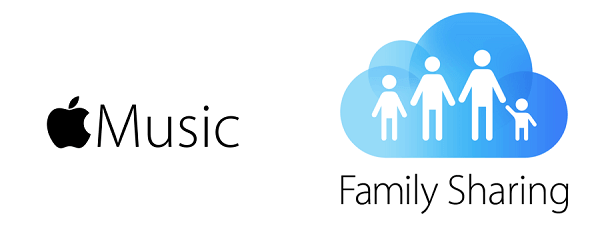
Содержание Руководство Часть 1. Как добавить участника в Apple Music?Часть 2. Бонус: как поделиться Apple Music без ограничений?Часть 3. Резюме
Часть 1. Как добавить участника в Apple Music?
Семейная подписка Apple Music может вместить до шести членов. У каждого участника будет своя личная фонотека. Каждый участник также может получить личные музыкальные рекомендации в зависимости от того, что вы любите слушать. Сложность заключается в том, как добавить участника в Apple Music. Вы должны создать одну учетную запись, которую будут использовать шесть участников. Многие люди спрашивают, добавляете ли вы участника или приглашаете его присоединиться к подписке.
Первое, что вам нужно сделать, это настроить семейный доступ, а затем пригласить еще пять человек присоединиться к настройке. Организатором становится тот, кто настраивает семейный доступ на устройстве. Каждый пользователь семейного плана может получить доступ к более чем 70 миллионам песен, которые можно загрузить в личную библиотеку. Семейный план не содержит рекламы, и вы также можете получить доступ к своей медиатеке iTunes. Каждый пользователь может загрузить в личную библиотеку 100,000 XNUMX песен в день. Семейный план — это хорошее место, чтобы поделиться тем, что вы слушаете, с членами вашей семьи. Вы можете поделиться или не поделиться своим контентом с другими членами семьи. Вы также можете поделиться покупками iTunes, если у вас есть одна учетная запись для семейного доступа iCloud.
Вот как добавить участника в Apple Music на устройствах iOS.
Шаг 1. На главном экране коснитесь приложения «Настройки», затем коснитесь «Ваше имя».
Шаг 2. Затем нажмите «Настроить семейный доступ», затем нажмите «Начать». Вы будете следовать простым инструкциям на экране и создадите группу семейного доступа.
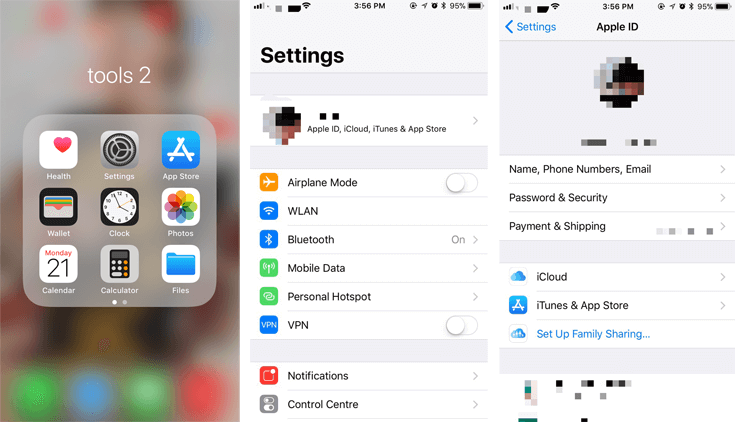
Шаг 3. Вернитесь на главный экран и снова нажмите на приложение «Настройки». Здесь также нажмите «Ваше имя», затем «Семейный доступ».
Шаг №4. Оттуда нажмите «Добавить члена семьи», затем введите их имена и адрес электронной почты. Члены семьи получат электронные письма с инструкциями по присоединению к группе.
Шаг № 5. Вы можете подтвердить, что являетесь организатором группы, войдя в систему, используя свой Apple ID. После оплаты подписки любой, кто принял ваше приглашение, сможет использовать семейную учетную запись.
Часть 2. Бонус: как поделиться Apple Music без ограничений?
Как добавить участника в Apple Music — это просто, согласно первой части выше. Но могут ли люди использовать один семейный план, чтобы делиться песнями Apple Music? Ответ: да, вы можете поделиться своими песнями с другими членами семьи, используя учетную запись iCloud. Вы можете напрямую поделиться тем, что вы слушаете, или поделиться покупками iTunes. Однако такой обмен может работать только на устройствах, поддерживающих приложение Apple Music. Главный недостаток — защита DRM для файлов Apple Music. Вот почему вы не можете загружать файлы Apple Music во внутреннюю память и воспроизводить их на других медиаплеерах.
AMusicSoft Apple Music Converter даст вам возможность делиться песнями Apple Music без ограничений. Это программное обеспечение устранит самые большие препятствия (защита DRM) и преобразует песни Apple Music в более простые форматы. Он также загрузит преобразованные файлы на ваш жесткий диск. Теперь вы можете слушать Apple Music в автономном режиме и может делиться ими любым способом. Это лучшее приложение, если вы хотите сэкономить время благодаря высокой скорости преобразования 16X. Эти высокие скорости не уменьшаются, когда вы конвертируете много файлов.
Бесплатная загрузка Бесплатная загрузка
Конечно, всем нужны качественные выходные файлы, и это приложение вам их предоставит. Все преобразованные файлы имеют хорошее качество звука, как и исходный файл в Apple Music. Некоторым людям нравятся сжатые форматы файлов, в то время как другим нравятся несжатые форматы. Это приложение может предоставить вам различные выходные форматы, такие как WAV, FLAC, MP3 и многие другие. Программное обеспечение сохранит все идентификационные теги и метаданные оригинальной песни в Apple Music. Это хорошо, потому что вам не составит труда идентифицировать выходные файлы.
Приложение удобно для новичков и экспертов. Основной интерфейс прост в навигации, и вы можете легко импортировать файлы из Apple Music. Приложение импортирует файлы из Apple Music, как только вы его запустите. Совместимость также является особенностью этого приложения, оно может работать в операционных системах Windows и Mac. Это также небольшое программное обеспечение, которое не займет много места на вашем жестком диске. Это программное обеспечение будет управлять вашими выходными файлами, оно позволяет вам выбирать папку для сохранения преобразованных файлов. Ниже описано, как вы можете делиться Apple Music без ограничений с помощью AMusicSoft.
Шаг 1. Установите приложение на свой компьютер, затем запустите его. Программное обеспечение загрузит загруженные песни Apple Music в основной интерфейс.
Шаг 2. Вам нужно выбрать песни, плейлисты и альбомы, которые вы хотите конвертировать. Выберите формат вывода, который вам нравится, и выберите папку для конвертированных файлов.

Шаг 3. Перейдите в нижнюю часть страницы и нажмите кнопку «Конвертировать», а программа сделает все остальное. После преобразования вы можете поделиться преобразованными файлами с кем угодно в качестве локального музыкального файла.

Часть 3. Резюме
Многие люди боролись с тем, как добавить участника в Apple Music, но сегодня у них есть ответ. Используйте шаги в первой части, и у вас будут участники в вашей семейной подписке Apple Music. Помните, что такая подписка может содержать до шести участников. И каждый участник будет использовать свою учетную запись для воспроизведения песен Apple Music. вы также можете поделиться тем, что вы слушаете, с другими участниками того же плана. Просто создайте группу и отправьте приглашения другим участникам присоединиться к ней. Организатором является тот, кто создает группу.
Вы можете наслаждаться обменом Apple Music без ограничений с помощью AMusicSoft Apple Music Converter. Он уберет защиту DRM и загрузит файлы Apple Music в локальное хранилище. Это лучший способ воспроизводить Apple Music офлайн и делиться без ограничений.
Люди Читайте также
- Как воспроизводить музыку и играть в игры на PS4?
- Как отписаться от Apple Music на всех устройствах?
- Лучшая музыка для сна в Apple Music для глубокого сна и релаксации
- Лучшее программное обеспечение для удаления DRM-защиты для Apple Music
- Как воспроизводить Apple Music на автомобилях Tesla?
- Лучшие музыкальные инструменты для конвертации ALAC в MP3
- Как зациклить песню в Apple Music? [Простое руководство]
- Попробуйте эти лучшие плейлисты Apple и откройте для себя прекрасную музыку!
Роберт Фабри — ярый блоггер и энтузиаст, увлеченный технологиями, и, возможно, он сможет заразить вас, поделившись некоторыми советами. Он также страстно увлечен музыкой и писал для AMusicSoft на эти темы.